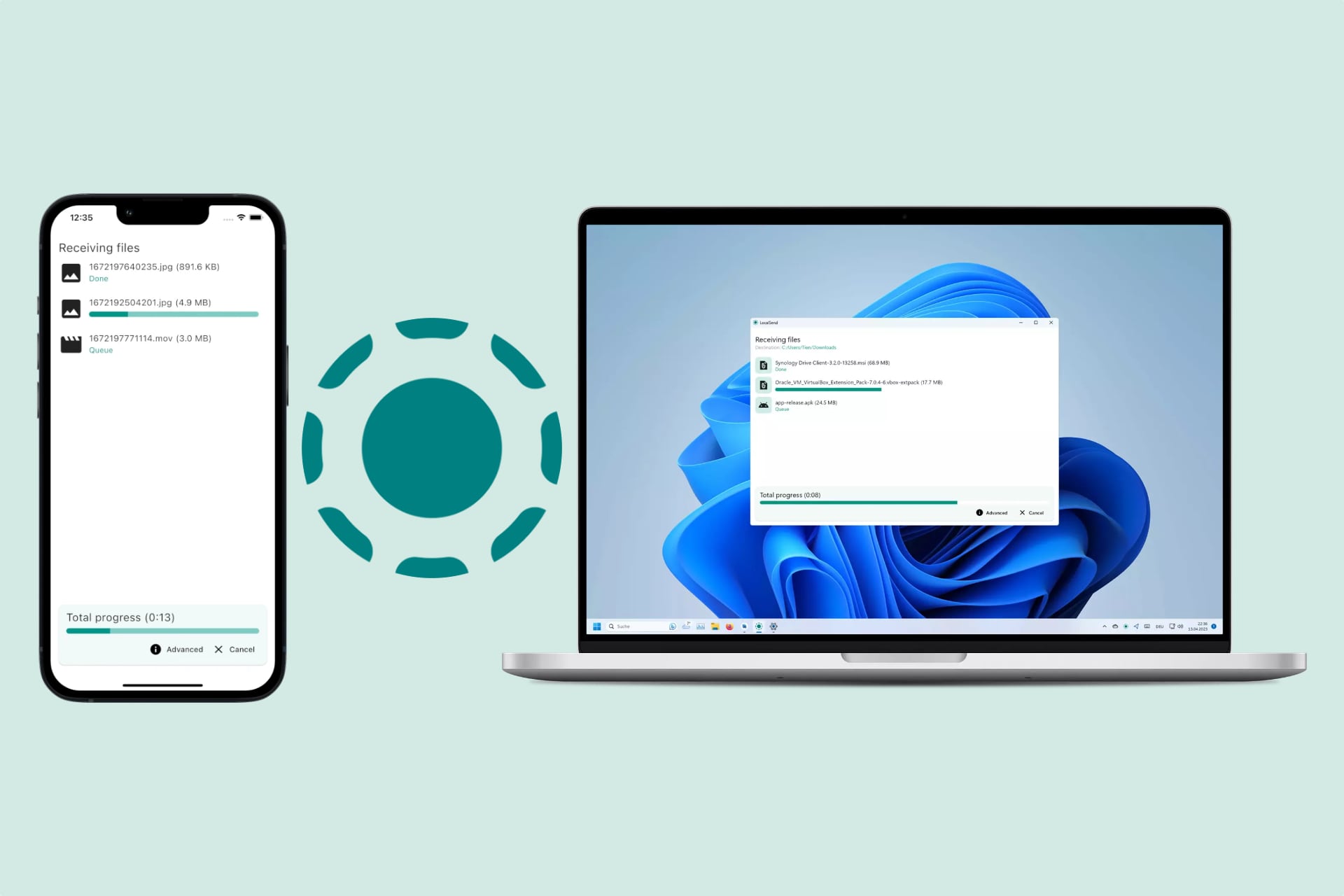Gracias a AirDrop de Apple y Quick Share de Google, puedes enviar y recibir archivos entre teléfonos móviles o de tu smartphone a tu ordenador y viceversa. Sin embargo, son tecnologías propietarias limitadas a determinadas plataformas. Es decir, que AirDrop funciona bien con iPhone, iPad y Mac, y Quick Share lo hace con dispositivos Android y con Windows. Pero si tienes una combinación de estas plataformas, la cosa se complica. Por suerte, existen alternativas libres y gratuitas para compartir archivos entre dispositivos a través del Wi-Fi sin importar el sistema operativo.
En el pasado hablé de NearDrop, una app para Mac que sirve precisamente para que tu móvil Android pueda enviar o recibir archivos de un Mac. Y si de lo que se trata es conectar Android y Windows sin cables, Google permite descargar la app gratuita Quick Share para Windows. La misma aplicación que antes se llamaba Compartir con Nearby. El resultado es el mismo: enviar y recibir fotos, videos, documentos, audios o lo que sea. Sin cables. Aprovechando la conectividad Wi-Fi y sin necesidad de conectarte a internet.
Otro proyecto similar que permite hacer lo mismo, pero sin importar el dispositivo y su sistema operativo, es LocalSend. Como dice su nombre, envía archivos en local. Sin pasar por internet. Solo necesitar conectar dos dispositivos al mismo Wi-Fi y se reconocerán mutuamente. Es gratis, de código abierto y funciona en Windows, macOS, Linux, Android, iOS, iPadOS y FireOS. Y tiene otras muchas ventajas.
Compartir archivos entre dispositivos cercanos


Estamos acostumbrados a utilizar dos o más dispositivos conectados. Y dependiendo de las aplicaciones o sistemas operativos que emplees, puede que haya cierta sincronización entre los archivos y contenidos que hay en cada uno de esos dispositivos. Pero esa sincronización no siempre es perfecta. El resultado de esto es que, en ocasiones, tienes archivos desperdigados en diferentes aparatos. Y, por su tamaño, o por motivos varios, no siempre es buena idea subirlos a la nube.
La solución es copiar esos archivos entre dispositivos. Es algo que debería ser fácil y rápido, gracias a las conexiones inalámbricas. Es decir, gracias al Bluetooth y a Wi-Fi. Pero no siempre es tan simple. Como hemos visto en la introducción. Con AirDrop, mandar un archivo de iPhone a Mac es fácil, simple y rápido. Pero si tienes un iPhone y Windows, no lo es tanto. Y tienes que instalar aplicaciones de desarrolladores entusiastas que resuelven un problema que no debería existir.
LocalSend es una de esas aplicaciones para compartir archivos entre dispositivos y sin ánimo de lucro. Su creador, Tien Do Nam, la describe en su repositorio de GitHub como “una alternativa multiplataforma de código abierto a AirDrop”. Y en su página web detalla sus ventajas frente a otras opciones por el estilo.
- Funciona en local, sin depender de servidores externos
- Multiplataforma: puedes instalarlo en cualquier dispositivo conectado
- Gratis: sin anuncios, rastreadores, etc. Solo donaciones voluntarias
- De código abierto: cualquiera pueda crear su propia versión
- Seguro: la conexión es local pero cifrada de extremo a extremo (HTTPS y TLS/SSL)
- Fácil de usar: la interfaz se entiende por sí misma
- Y está traducida a muchos idiomas, como suele ser habitual en este tipo de proyectos
Así funciona LocalSend, paso a paso


El funcionamiento de LocalSend es simple. Lo instalas en todos aquellos dispositivos que quieres usar para enviar y/o recibir archivos. Es decir, para compartir archivos entre dispositivos de cualquier plataforma o sistema operativo. Respecto a los archivos, no importa el formato ni el tamaño. El único límite es el espacio que tengas disponible y, para abrir el archivo, tener una app compatible. Pero ahí no entra LocalSend. El requisito que sí debes tener en mente es que ambos dispositivos estén conectados al mismo punto Wi-Fi. Solo así se reconocerán mutuamente para iniciar el envío de los archivos que selecciones.
Así pues, abre LocalSend en el dispositivo en el que tienes los archivos a enviar. Pueden ser uno o varios, carpetas, etc. Para enviar, deberás entrar en la sección de Enviar. Y para descargar ese archivo enviado, Recibir. Hasta aquí, todo claro. Si todo va bien, en Enviar verás los dispositivos cercanos que utilizan la app LocalSend. Mostrará el sistema operativo empleado, un nombre y un código para diferenciarlo de otros.
Aunque no debería importar qué tipo de archivo envíes, LocalSend muestra una serie de categorías para diferenciar entre archivos, multimedia, texto o carpetas. Según qué quieras mandar de un dispositivo a otro, deberás elegir una u otra categoría. Una vez realizada la petición de envío, desde el otro dispositivo tendrás que aprobar el envío. O rechazarlo. Para que el proceso sea seguro, verás que te indica desde dónde se envía el archivo, si es uno o más contenidos, etc.
Si aceptas, podrás ver el progreso de envío al compartir los archivos entre tus dispositivos. Según la distancia y el tamaño y cantidad de archivos, tardará más o menos. Pero recuerda que estás mandando cosas por Wi-Fi, así que el límite lo pone la versión de Wi-Fi de tus dispositivos conectados, no la velocidad de internet que tengas contratada. En cualquier caso, puedes enviar y recibir dos o más ficheros o carpetas de manera simultánea. Y verás el tiempo restante total.